 DOS-概述及入门
DOS-概述及入门
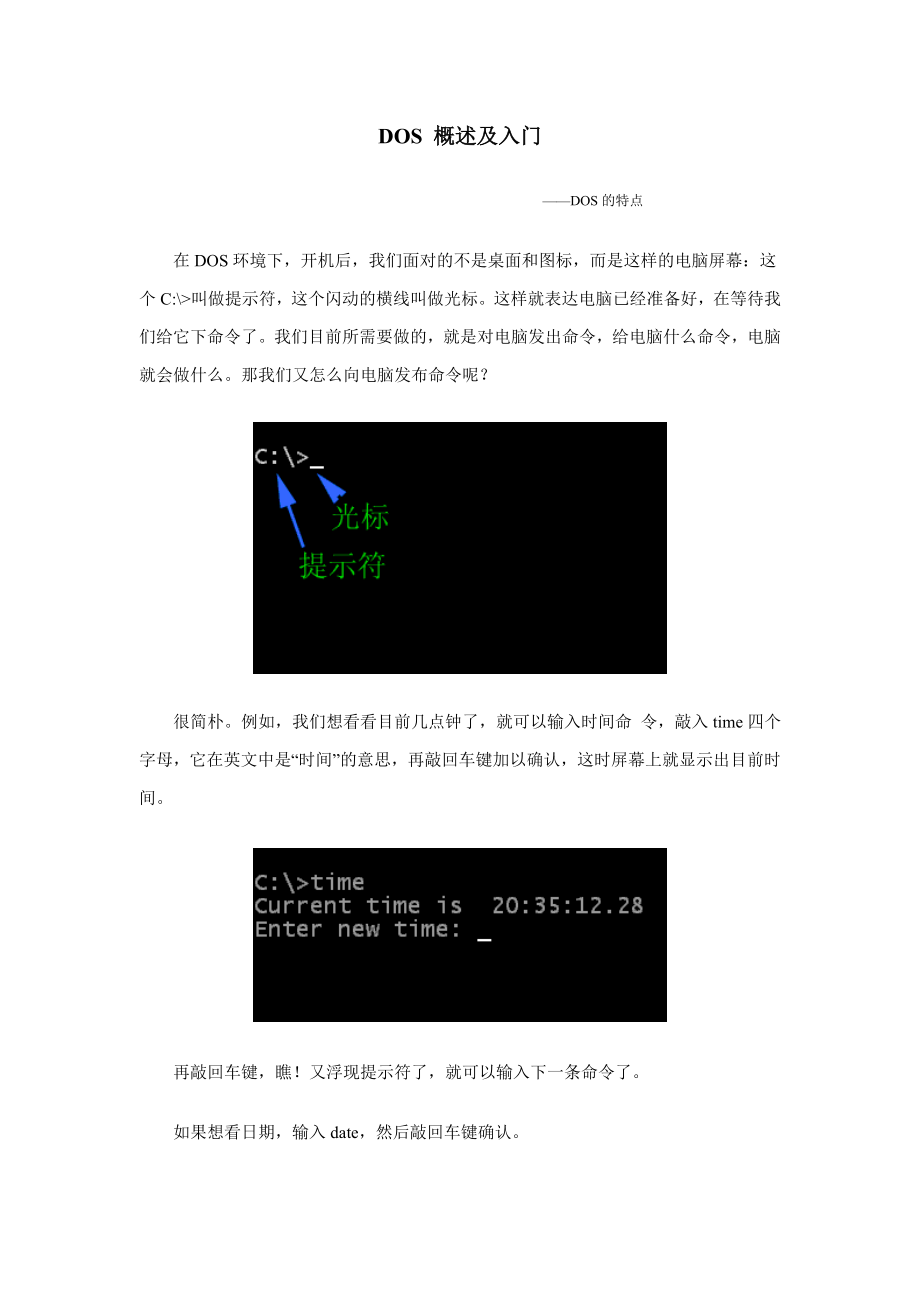


《DOS-概述及入门》由会员分享,可在线阅读,更多相关《DOS-概述及入门(83页珍藏版)》请在装配图网上搜索。
1、DOS 概述及入门DOS的特点 在DOS环境下,开机后,我们面对的不是桌面和图标,而是这样的电脑屏幕:这个C:叫做提示符,这个闪动的横线叫做光标。这样就表达电脑已经准备好,在等待我们给它下命令了。我们目前所需要做的,就是对电脑发出命令,给电脑什么命令,电脑就会做什么。那我们又怎么向电脑发布命令呢?很简朴。例如,我们想看看目前几点钟了,就可以输入时间命 令,敲入time四个字母,它在英文中是“时间”的意思,再敲回车键加以确认,这时屏幕上就显示出目前时间。再敲回车键,瞧!又浮现提示符了,就可以输入下一条命令了。如果想看日期,输入date,然后敲回车键确认。这时屏幕上显示出目前日期。再敲回车键就回到
2、提示符下。这就是DOS的命令输入措施,和 Windows 95中用鼠标寻找图标来运营程序不同,DOS中是通过输入英文命令加回车键这种方式来执行程序的。怎么样,和Windows 95完全不同样吧?在字符界面下,我们只能通过键盘输入字符来指挥电脑工作,电脑完毕一种命令后,浮现下一种提示符,我们就又可以给电脑下命令了。注意,在DOS下电脑一次只能做一件事,做完后来才干开始下一件事;而在95下,我们也许让电脑同步干几件事,例如,我们可以一边拷贝文献,一边写文章,一边浏览Internet。因此人们把DOS称为单任务的操作系统,而把 Windows 95称为多任务的操作系统。在DOS中,文献与目录是最重要
3、的概念,这和95同样,不同的是,“目录”在95中叫做“文献夹”。如果我们想查看电脑中的文献,可以输入dir命令,然后回车。下面是我电脑屏幕上显示的成果。如图所示,背面带有dir的是目录,没有的则是文献,这些目录里都分门别类地寄存着许多不同用途的文献。你看,第一排是DOS目录,它里面有许多DOS命令文献和某些辅助信息文献。第二排是WINDOWS目录,它里面涉及着许多有关WINDOWS程序的文献。 在DOS中,文献名的规则是8.3形式,即一种文献名由文献基本名和文献扩展名组 成,中间用点“.”隔开,文献基本名由不超过8个英文字母或数字构成,文献扩展名由不超过三个英文字母或数字构成,文献基本名必须有
4、,扩展名可以没有。看上图,第一列的就是“文献基本名”,第二列的是“文献扩展名”。注意:在用dir命令显示文献列表时,文献基本名和扩展名之间并无“.”分隔符,但你在输入完整的文献名时必须输入它。第三列显示的是文献的大小,表达它占用了多少存储空间,也就是文献涉及信息的多少,涉及的信息越多,文献就越大;第四列表达的是文献建立的日期或者是最后被改动的日期,每个文献均有相应的生成时间,就象每个人均有自己的生日同样,文献的生成时间就是文献形成的时候。时间采用一般的表达措施,由年、月、日构成。 最后一列表达文献生成的具体时间,最后的一种字母表达上午、表达下午。 我们再来看看倒数一二行,这些是什么意思呢。“
5、10 file(s) ”是要告诉你这个目录内有 “ 10 ”个文献,这些文献加起来一共有“ 64,692 bytes”大,在这种计算中,每个子目录也算是一种文献,但它的大小算零。最后一行的是告诉你目前你的工作磁盘上还剩余“ 215,735,513 bytes”大小可用的磁盘空间。如果我们要看看DOS目录里的文献,那么我们可以敲dir dos回车,也就是查看DOS目录的意思,如果敲dir windows回车就是查看windows目录下的文献的意思。 人们可以试着练习练习dir命令,观测文献夹下面的东西。用dir命令来查看磁盘上文献时,你会发现文献后缀(即文献扩展名)有诸多种,它们当中大部分都是有
6、一定含义的。其中凡后缀为exe、com或bat的文献都是可以直接执行的。这些以exe为后缀的文献叫可执行文献;以com为后缀的文献叫命令文献;以bat为后缀的文献叫批解决文献。如果我们要执行这些文献,只需在提示符下敲入文献基本名然后回车即可,不需输入文献后缀。例如第一行的这个文献叫,其后缀名为com,如果我们要执行它,只需在提示符下敲入文献基本名然后回车即可,不需输入后缀名。(这其实是我们背面要学的格式化命令format,不要试着按画面上的提示文字输入,否则你盘上的资料就要没了,等学了后续章节后,你明白了这个命令后再试,目前千万不要乱用!) 又例如,第二行的这个文献mem.exe,其后缀是ex
7、e,也是一种可以执行的文献,它的功能是查看电脑目前内存的占用状况。在提示符下敲mem,然后回车。(这个命令没问题,你可以试试看) 这里显示了电脑总共有多少内存,目前使用了多少,还剩多少,以及使用了多少基本内存,还剩余多少基本内存等状况,这些在下面将有具体解释。当我们在c盘的根目录下查看文献时,往往会看到这个 autoexec.bat 文献,其后缀是bat,阐明它是一种批解决文献,也是可以直接执行的。所谓批解决,就是一下可以执行诸多条命令,当我们想让电脑完毕一系列任务时,可以一种一种命令的执行,也可以将这些命令都装入一种文献中,只要敲一下这个文献名,电脑就会将这一批命令一次执行完毕。在实际操作中
8、,我们常常会建立某些批解决文献,来完毕许多有着固定环节的啰嗦工作。目前,你已经懂得电脑中哪些文献对你直接有效了,它们就是以com、exe或bat为后缀的文献。因此,当你拿到一种新软件时,一方面就可以用dir命令查看有无以它们为后缀的文献,一般状况下,你都能找到一种或几种这样的文献,你大可放心地去执行它们,其中必然有一种是对的,错了也没关系,一般不会有太大的影响。在DOS中,有个目前目录的概念,就是提示符所显示的目录,目前的提示符是C:,那么目前目录就是C盘的根目录,这个(反斜杠)就表达根目录。如果要更改目前目录,那么可以用cd命令, 例如我们输入cd dos,就表达更换目前目录为dos目录,回
9、车后, 你看,提示符变成了C:DOS,这就表达目前目录变成了C盘的DOS目录了,目前目录有什么意义呢?在这里,我们输入dir试试,看,目前列出的文献已经不是刚刚看见的了,这些都是DOS目录里的文献,这就阐明,dir命令列出的,是目前目录中的内容。尚有,就是在我们输入可执行文献名时,DOS会在目前目录中寻找该文献,如果没有该文献,DOS会提示错误信息。 那么目录是什么构造的呢?目录是树形构造的,你看,下面是一种目录构造的示意图,这个C:表达最上面的一层目录,叫做根目录,其他的目录都是根目录的子目录,如DOS,WINDOWS,TOOLS等,而DOS,WINDOWS目录自己也有子目录,象DOS下的T
10、EMP目录,WINDOWS下的SYSTEM目录。我们用CD命令来变化目前目录,输入CD DOS,那么目前目录就变成了 DOS,有时我们把变化目前目录为一种子目录叫做进入该子目录,那么我们目前就是进入了DOS目录,再输入CD TEMP,那么我们又会进入TEMP目录了,如何退出TEMP目录呢? 只要键入CD .,回车,我们就可以回到DOS目录了。在DOS中,这个两点就表达目前目录的上一层目录,一种点表达目前目录,有时,我们叫上一级目录为父目录。 再输入CD .,然后回车,我们就回到了C盘的根目录。 进入一种目录的子目录并不需要用CD命令一层一层进入,可以用一行命令完毕,例如要进入 WINDOWS目
11、录下的SYSTEM子目录,只要输入CD WINDOWSSYSTEM就可以了,也可以输入CD C:WINDOWSSYSTEM,如果要回到根目录,那么也不必多次输入CD .来完毕, 可以直接输入CD ,就表达根目录。在子目录中用dir命令列文献列表时,我们会发现,.和.都算作文献数目,但大小为零。如果我们要更换目前目录到硬盘的其他分区该怎么办呢?固然不是使用CD,否则我就不用说了,这时应当输入盘符然后回车。例如要到D盘,那么就输入D:,然后回车,瞧,目前提示符就变成D:了。 再用dir命令,就是列出D盘的文献了。事实上,要完整地体现一种子目录应当是盘符加目录,例如C: DOSTEMP,那么完整地体
12、现文献呢?就是盘符加目录加文献名,例如C:DOSTEMPME.TXT,C:DOSTEMP就叫做ME.TXT的途径。刚刚我们说过,输入可执行文献名时,DOS会在目前目录中寻找该文献,如果找不到,会提示错误的文献名,但是我们不是一定要把目前目录更换到文献所在的目录才干运营它的,可以在文献名前加上完整的途径就可以了,例如我们目前的目前目录是C:DOS,我们要运营D:TESTPCT.EXE,那么我们可以直接输入D:TESTPCT.EXE回车,这样我们不变化目前目录就可以执行其他目录下的文献。电脑刚启动时,要先从某个磁盘上将某些系统程序读入内存后才干正常工作,我们将这个磁盘叫做启动盘。一般,我们用A盘或
13、C盘作为启动盘,在特殊状况下,硬盘的其他盘符和少数电脑的光盘也可以作启动盘。制作启动盘需要使用sys命令,可以参看背面的命令部分。DOS系统启动时,要先从启动盘中读取两个系统文献IO.SYS、MSDOS.SYS,然后在启动盘的根目录下寻找并执行 CONFIG.SYS、COMMAND.COM、AUTOEXEC.BAT三个文献。其中IO.SYS、MSDOS.SYS和 COMMAND.COM这三个文献缺一不可,否则电脑将无法正常启动 CONFIG.SYS和AUTOEXEC.BAT这两个文献是用来配备系统运营环境和自动执行某些命令,它们对电脑的运营性能以及许多设备的驱动起到了至关重要的作用,我们可以根
14、据自己的需要对它们的内容进行修改, autoexec.bat叫做自动批解决文献,它是批解决文献的一种,由于DOS启动时会自动运营它,因此叫做自动批解决文献。你可以把自己每次启动电脑时都要运营的程序放在里面。如果电脑在根目录下找不到这两个文献,也是可以运营的,但有许多复杂的软件和设备将无法正常工作。例如光驱、声卡以及Windows程序等。因此,初学者应注意不要将上面的几种文献删除,否则,电脑将不能正常工作。 DOS 常用命令 dir 前面我们说过,在DOS下我们用输入命令的方式来指挥电脑工作。那么把我们想说的话输入到电脑里,电脑就能明白吗?显然这样是不行的,DOS下的电脑只能明白某些特殊的英文命
15、令的含义,只有你输入这些命令,电脑才会听你的指挥,否则它只会傻傻地说:“Badcommandorfilename.”这是在说它搞不懂你说什么。那么,DOS下的命令有哪些呢?DOS的命令分为内部命令和外部命令,内部命令是随装入内存的,而外部命令是一条一条单独的可执行文献。内部命令都集中在根目录下的文献里,电脑每次启动时都会将这个文献读入内存,也就是说在电脑运营时,这些内部命令都驻留在内存中,用dir是看不到这些内部命令的。而外部命令都是以一种个独立的文献寄存在磁盘上的,它们都是以com和exe为后缀的文献,它们并不常驻内存,只有在电脑需要时,才会被调入内存。我们先来看几种最常用的命令,以便对DO
16、S命令有更深的理解。DOS下使用频率最高的命令莫过于dir命令了,dir是英文单词directory(目录)的缩写,重要用来显示一种目录下的文献和子目录。我们可以试着在提示符后输入dir,再按Enter回车键,无所谓大小写,如果输入错误了,可以按Backspace键来修正。如果你的目前目录下有诸多文献或子目录,会发现内容还没有看清晰,就哗的一下滚过去了?别着急,想看清晰还不简朴,dir命令是可以带参数的,键入dir/p试试看,看,这先计算机在显示完一屏内容后,停了下来。看到最后的一行英文没有,这行英文的意思是:如果你看完了这一屏,随便敲一种键就可以看下一屏。那就敲个键试试,随便哪个都行。 好,
17、是不是换了一屏怎么样,是不是很以便呢?如果你觉得用dir/p分屏显示还是太麻烦,你用这个命令试试,从键盘上输入dir/w试试看。这回所有文献在一屏内都显示出来了,但好象少了点什么,本来文献的大小和生成时间都被省略了。如果你只想懂得目录内有什么文献和子目录,而不关怀文献的生成时间和大小的话,那么使用dir/w,以短格式方式显示是不错的选择。 dir命令不仅可以查看目录中有什么文献,还可以查看目录中某个文献的信息,例如输入dirabc,就是查看目前目录中文献abc的信息,涉及它的大小和生成时间。如果执行dirabc后,显示是“Filenotfound.”则阐明目前目录中没有abc这个文献,因此还可
18、以用dir命令来查找文献。例如用dir命令查找目前目录中与否有这个文献,只要输入dir。dir命令不仅可以查找和显示一种特定的文献,还可以显示一类文献。例如输入dir*.bat,显示的就是所有扩展名是bat的文献。看下图那这里的*是什么意思呢?在DOS命令中,*在文献名中浮现是代表任意字符的意思。例如,A.*就代表了文献基本名是A,扩展名是任意的所有文献。那么dira.*就是把文献基本名是a的所有文献都显示出来。如果用dirA*.*,将会浮现什么成果呢?成果是显示了文献基本名以A开头的所有文献。再进一步一点,dir*.*是什么意思呢?在这里文献基本名和扩展名都是任意的,那就等于代表了所有文献,
19、因此这和只输入dir的作用是相似的。 由于*可以替代任意字符,因此我们称之为通配符。其实通配符不只一种,目前我们再来看看另一种通配符-?。?通配符和*的区别是什么呢?*可以替代文献名中的多种字符,而?只能替代文献名中的一种字符。例如a*.*是代表所有文献基本名以a开头的文献,而a?.*是代表文献基本名只有两个字符,并且第一种字符是a的所有文献,同理a?.*是代表文献基本名只有三个字符,并且第一种字符是a的所有文献。两者尚有一种区别,在文献名中浮现*后,其后的所有字符都不起作用,例如A*.*和a*b.*是没有任何区别的,但A*.*和A*.com就不同样了,由于中间隔了一种分隔符,*的作用不能超过
20、度隔符。在作用不超过度隔符这一点上,?和*是一致的,但是,无论在文献基本名或扩展名中出目前?后,背面的字符仍然起作用。例如,a?.bat和a?b.bat是不同的意思,前者代表了文献扩展名是bat,而文献基本名是两个字符,且第一种字符是a的所有文献,后者代表了文献扩展名是bat,而文献基本名是三个字符,且第一种字符是a,第三个字符是b的所有文献。最后再讲一点吧,都差点忘了这个小问题了。在使用通配符时,文献基本名和扩展名中最多只能各浮现一种*,而?可以在不超过文献名和扩展名长度的前提下浮现多种。 例如:这三个文献名a?.b?、a?b?.?c?及?a?b?c.?d都是可以的。 最后来个总结吧,dir
21、命令最大的用途就是让你理解磁盘究竟均有些什么,还剩余多少存储空间。最后尚有一种小窍门,如果你想懂得A盘上均有什么,你不必先输入a:,变换目前驱动器为A盘后,再敲dir,你可以直接键入dira:。不信试试看,千万别忘了插入软盘哟! DOS 常用命令 cd 我们已经使用过cd命令,人们肯定还记得吧。cd是英文change directory(变化目录)的缩写,也是最常用的命令之一。顾名思义,如果想要进入一种目录,显然该采用这个命令了。在讲cd命令之前,我们先来谈谈提示符是什么意思。目前的提示符是c: 这个c:阐明目前的工作盘是c盘,即目前盘是硬盘。这个紧接着c:背面的告诉我们,目前的工作目录是根目
22、录。这个的作用只是为了把工作目录和我们要输入的命令分隔开来,没有其他的意义。这样,我们就可以从提示符上看出目前的工作盘和工作目录是什么,你如果清晰了这一点,那么学习cd命令就变得轻松自如了。好,目前我们想进入dos目录,该怎么办呢?对了,直接输入cd dos就行了。你注意,提示符变了,变成c:dos了。这就告诉我们,我们目前的工作目录是c盘根目录下的dos子目录。 如果想退回上一层目录,就键入cd.,看提示符又变回来了。是不是很简朴呢?进入子目录就输入cd空格子目录名,想返回上一层目录,就输入cd.(两点)。 目前你来练习一下,要进入windows子目录,怎么办?固然是输入cdwindows。
23、 在windows目录下,尚有一种子目录:system,再进去看看,输入cdsystem,好,暂停一下,这时我想要返回到根目录,这该怎么办?用cd.吗?那固然可以,但是得用两次。我们有更好的措施,其实只需键入cd三个字符可以一下子就回到根目录,自己试试吧。cd命令的用途就是让我们可以到任何一种目录去。我们把不同功能的文献分别安排在不同的目录内,是为了管理以便,可是当我们要使用某个文献时,我们就得到该文献所在的目录中去。 例如说,要使用wps,就要到wps所在的目录;要用windows,就要到windows所在的目录。事实上,你学会了cd命令,你就可以达到磁盘中的任何一种目录了。但是有一点提示你
24、注意,如果想要到非目前磁盘的某个目录时,要先输入盘符,回车后,等目前盘变为另一种磁盘时,你才可以使用cd命令达到你想要去的目录。 DOS 常用命令 md和rd 不知你想过没有,磁盘上的这些目录都是哪来的呢?其实,这些目录都是我们自己建立的,我们建立这些目录的目的,就是为了分类组织文献,如果我们有一类新的文献,就需要再建立一种新的目录。今天我们要学的两个命令就是进行目录操作的,它们是md(make directory-创立目录)和rd(remove directory-删除目录)。这两个命令很简朴,例如我叫小博士,我要把自己的文献都放在一种目录中,我就可以输入mdxbs,建立我的目录。这时你用d
25、ir命令看一看,就会发现根目录下多了一种目录XBS。你不妨练习一下,建立一种名字叫xyz的目录,再输入dir,是不是可以看到xyz目录啦,如果你看到了,你就成功了(呵呵,这课也就完毕一半了)。目前让我们到这个目录中去,键入cdxyz,注意,提示符是不是变了。好,输入dir命令。很奇怪是吧?我们刚刚建立了这个目录,按理说,这个目录中应当什么都没有的。其实,不管你建立什么目录,这个.和.都会在目录中浮现,由于.代表此目录自身,.代表此目录的上一层目录。显然,一种目录既然已经存在了,就不也许没有自身,也不也许没有上一层目录。(.你使用过的,记得吗?就是cd.,用来返回上一层目录)。再练习一次,在xy
26、z目录下建立一种目录:abc,(对的措施是输入mdabc)用dir命令看一下,abc目录显示出来,就阐明你已经成功学会建目录了。既然能建立目录,固然也就可以把它删除,rd命令就是干这活的。例如想把abc目录删除,输入rdabc就可以了。不信再用dir命令看看,abc目录是不是没了。是不是很简朴,要删除目前目录下的某个子目录,输入rd空格加上子目录名就可以完毕任务。 但是使用RD命令可得注意几点问题(要否则你删一辈子也别想删除某些目录),好好看看下面几点吧:目前你再练习一次(这次你成功了,就胜利出师了,可以安心学下一课了),如果想删除你目前所在的xyz目录,该怎么办呢?对的答案:输入cd.命令退
27、回到上一层目录,再输入rdxyz将xyz目录删除。DOS 常用命令 copy copy在英文中是复制的意思,所谓复制就是本来的文献并没有任何变化,重新产生了一种内容和本来文献没有任何差别的文献。下面是copy命令的格式及及该注意的某些问题:目前让我们来看一种例子,根目录下有一种文献叫做autoexec.bat,如果我们想将它复制一份叫做autoexec.old,就可以输入copyautoexec.batautoexec.old 键入dir,除原有的autoexec.bat文献外,浮现了一种autoexec.old文献,并且这两个文献的大小都同样。如果我们想把dos目录下的复制到目前目录,就从键
28、盘上敲入copyc:dos(注意,省略了目的目录名和文献名),源文献名是C盘根目录下dos目录中的文献。在这里指出了所在的驱动器及目录,而目的文献被省略了,这表达将文献复制到目前目录中,名字不变,也是。如果你想把文献复制到另一种驱动器,例如说复制到A盘上,可以输入copya:(得记住往A驱动器里插磁盘哦)。copy命令也可以使用通配符,例如要复制A盘上以K开头的所有文献,可以输入copya:k*.*,如果要复制C盘根目录下所有扩展名是bat的文献到zht目录里,可以输入copyc:*.batc:zht。复制文献的重要目的有两条,一是为重要的文献作一种备份,以免被删除后追悔莫及;二是在不同计算机
29、之间互换信息,你可以将你的工作成果复制到软盘上,交给你的上司、同事,也可以把它带回家里。 最后要提一句的是,拷贝文献和复制文献是没有任何区别的,拷贝是copy的音译。DOS 常用命令 del del即delete(删除)的缩写,显然它的作用就是“干破坏”删除文献。复制文献有点复杂,删除文献就很简朴了。你看,如果我要删除a.bat文献,输入dela.bat就可以完毕任务。简朴吧,del命令的格式就是如此简朴:del文献名。 要删除目前目录中的某个文献,输入del空格再加上文献名就可以了。目前你可以试着试删除不要的废文献了。要删除一类文献,可以使用通配符。例如del*.tmp,就是把所有扩展名是t
30、mp的文献都删除。你也可以删除目前目录中的所有文献,命令很简朴:del*.*或del.。这时计算机会告诉你此目录的所有文献都将被删除,同步问你与否继续,如果你不想删除,输入n(no),如果你的确要删除,输入y(yes)。del*.*或del.一般用于在删除子目录之前,先删除目录中的所有文献。(记住,初学者慎用)del命令还可以删除非目前目录中的文献,例如del a:bmpsea.bmp,就是把A盘上bmp目录下的sea.bmp文献删除。你可以试着删除C盘temp目录内的所有文献,对的措施是输入del c:temp.或delc:temp*.*,然后再输入y。 删除无用的文献,可以使磁盘的可运用空
31、间增大。但在删除文献之前,你最佳懂得此文献的用途,拟定没有用之后,才可以删除,否则追悔莫及。特别使用del.和del*.*时要更加注意,由于一种目录中的文献都将被删除。 DOS 常用命令 ren和type 如果想给一种文献改个名字,可以用ren(rename)命令。ren命令的格式是:ren源文献名 目的文献名。例如把abc.txt改成bne.dat,就可以输入renabc.txtbne.dat。你可以试试看,再改回来,把bne.dat改名为abc.txt。abc.txt。 注意:如果用ren命令更改非目前目录中的文献名,那么源文献名和目的文献名要在同一种目录内。 讲了这样多有关文献的操作,是
32、不是还没见过文献长什么样?学完下面这个type命令,你就可以懂得文献里写了什么东西。 type命令的格式就是:type文献名。例如说,我想懂得abc.txt文献的内容,就从键盘上输入typeabc.txt 。目前你可以试着操作一下,看看各个文献里有些什么东西,是不是很有成就感。好了,你已经掌握了type命令,但是我还想提示你一下,除了文献扩展名是txt的文献,对其他文献你最佳不要使用type命令,否则屏幕上也许会浮现诸多怪模怪样的符号,还会嘀嘀地乱叫,弄得你心烦意乱。DOS 常用命令format 目前用电脑的人都懂得软盘,但你懂得新买来的软盘是不能直接使用的吗?(这概念有点过时,由于目前有诸多
33、厂家生产的软盘都先帮你格式化过,但是这命令还是不能不学,由于太有用)新买的软盘你既不能用copy命令向软盘上复制文献,也不能用dir命令查看软盘上的内容,甚至从键盘上输入A:都会引起错误。这是为什么呢? 由于软盘在使用前需要先格式化,在软盘上作出许多位置标记,然后才干向上面填写数据和文字,这就好象在一张白纸上画格子,然后再在这些格子中写字同样。这个在软盘上打格子的过程,就叫格式化。给软盘格式化,要使用format命令。 format命令的格式很简朴: 格式化A盘,就是formatA:,格式化B盘,就是formatB:。 请你看一种例子,从键盘上输入formatA: 这时计算机就让你在A驱动器中
34、插入磁盘 你插入磁盘后,按一下回车键,计算机就开始对软盘进行格式化。 屏幕上显示已经完毕的比例 格式化完毕之后,浮现提示让你给磁盘起一种名字。你可以输入你喜欢的名字,也可以直接敲回车不输入名字。 接下来,计算机会向你报告磁盘的总空间和可运用空间, 如果总空间和可运用空间相等,阐明磁盘空间所有是好的。如果可运用空间不不小于总空间,阐明有一部分磁盘坏了。 看到最后一句话没有,这是计算机问你是不是还要格式化其她软盘,如果你只需格式化这张软盘,就键入N,如果还要格式化其她软盘,就键入Y。 目前你可以练习一下,格式化一张无用的软盘看看自己掌握如何。 有一件事必须告诉你,如果要格式化的不是新盘,forma
35、t命令会把磁盘上的所有文献都删除掉,因此在格式化之前,你要确认磁盘中的内容全都是无用的,否则将会给你带来很大损失。牢记:不要尝试对硬盘使用format命令,除非你懂得自己在干什么,否则你将丢失你电脑内的一切信息。 DOS 常用命令diskcopy 我们已经学过复制文献,但你们懂得磁盘也可以复制吗?好,这节就讲这个东东,diskcopy,翻译成中文就是磁盘复制。所谓复制磁盘就是复制出一种和本来磁盘内容一模同样的磁盘,其实和复制文献也差不多。 diskcopy命令的格式很简朴:diskcopy源驱动器名目的驱动器名。举个例子来说,如果要在A驱动器上复制磁盘,就输入:diskcopya:a: (奇怪
36、吧,哪来两个盘,且看下文电脑是如何理解的)。 输入diskcopya:a:命令后回车,电脑提示让你插入源盘 插入磁盘后,随便敲一种键,计算机就开始读源盘上的内容, 读完原盘后,电脑会叫你插入插入磁盘,本来电脑是这样理解两个盘的,把原盘取出,再插入要写的磁盘,呵呵,尚有够聪颖的。 换完盘后,按任意键,计算机开始向磁盘上写入源盘的内容。 写完之后,计算机会问你与否再复制一张和源盘同样的磁盘,如果你不想复制,敲入N; 这时计算机会再问你与否进行另一张磁盘的复制工作(还真够烦的,啰啰嗦嗦),如果没有其他磁盘需要复制,键入N。 有个小问题提示你注意,如果你有两个驱动器,固然可以不这样靠替代磁盘的手段,可
37、以直接用diskcopy a: b:,一次把工作做完,但是有个前提,就是你的两个驱动器的规格必须是同样的。 最后人们肯定要问,这命令有啥用啊,其实也很简朴,它的重要用途就是用来备份。例如我们的电脑在刚买来时,会随机附带某些设备驱动程序磁盘,这些驱动程序在后来均有也许用到,为避免这些磁盘的损坏,一定要将它们都备份一套,这时,使用diskcopy命令是比较快捷和以便的。 DOS 常用命令deltree和mem 还记得rd命令吧?用rd命令删除目录时,要先把目录中的文献删除,如果目录内尚有子目录,就需要先进入此目录内,用rd命令把子目录删除。如果子目录下尚有更深一层的子目录和文献,就要反复上述工作,
38、可以想象,当目录层数诸多时,删除起来就会相称麻烦。为此DOS提供了一条迅速删除目录的命令-deltree,这条命令不管目录下面有多少子目录和文献,都会一次性删除。 我们可以来试试,例如有个目录abc需要删除,就拿deltree这个大砍刀试试。输入deltreeabc,这时计算机会问你与否真的要删除,键入y后,目录就被删除了。 运用deltree命令的确可以很以便地删除目录,但如果误操作之后,损失也是很大的,因此在使用deltree命令之前,要确认每个子目录下的文献都是没有用的。对于初学者,最佳慎用该命令。 mem是memory的缩写,该命令用来查看你的计算机内存有多少,以及内存的使用状况。 你
39、试试从键盘上输入mem命令:mem,然后回车 上面看到的就是计算机显示的有关内存的状况,我们可以看到我机器的内存为24,576K,已使用22,947K,还剩余1,629K可用。 看到显示数据的第一行,这是有关基本内存状况的简介,640K是基本内存的总值, 已用去35K,还剩余605K可用内存,这个值很重要,它的大小决定了你在dos中能执行什么程序,当基本内存剩余值较小时,就不能执行某些较大的程序。 mem命令还可以用来粗略地判断一下电脑与否染上了病毒。由于,DOS基本内存总值一般应显示为640K或639K。如果电脑染上了病毒,这个值往往会变化,例如会变成638K或634K等,当你发现自己电脑上
40、的这个值不为640K或639K时,一般状况下,电脑就已经染上病毒了,应当尽快用杀毒软件杀毒。固然,也有诸多病毒并不变化这个值,因此,我们要常常用杀毒软件检查和清理电脑。 DOS 常用命令chkdsk chkdsk是check disk的缩写,用来检查你的磁盘的使用状况。 chkdsk命令的格式是:chkdsk磁盘名,例如要检查A盘使用状况,就输入chkdskA: ,检查c盘使用状况,就输入chkdskC: ,如果直接输入chkdsk,就检查目前磁盘的使用状况。 我们目前来试试看,输入chkdsk命令,下面显示出一大堆信息,看看 旁边的文字显示了这些信息是有关什么的,例如第一行显示的是磁盘总空间
41、有540,672,000 bytes。依此类推,第五行显示的是磁盘可用空间为215,531,520 bytes。DOS 常用命令sys 平常应用时,我们一般用C盘启动,启动后,提示符显示为C:,但有时我们也需要由A盘来启动,例如,电脑感染了病毒,就要用无毒的软盘启动后,再用杀毒软件杀毒。在对的的设定下,将具有启动功能的软盘插入A驱动器中,电脑启动后,提示符为A:。那么,我们如何才干使一张软盘具有启动功能呢? DOS为制作启动盘专门提供了一条命令,这就是sys命令。sys命令的格式很简朴: sys驱动器名,例如在C盘提示符下输入: sysa:,就是将C盘上的系统文献传播到A盘上,把A驱动器中的磁
42、盘制作成启动盘。如果在A盘启动的状况下, sysc:就是将A盘上的系统文献传播到C盘上。 除了sys命令,还可以使用formata:/s命令在格式化磁盘的同步制作系统盘。如果一张软盘具有启动功能,那么它的根目录下一定有io.sys、msdos.sys和三个文献,并且,前两个文献必须处在磁盘最前面的磁道上。 当我们用dir命令查看刚制作的启动盘时,我们可以看到根目录下有COMMAND.COM文献,却看不到IO.SYS、MSDOS.SYS这两个文献。其实,这两个文献是系统文献,直接用dir命令是看不到的,如果我们用dir/as命令就可以看到它们了,这个命令的作用是查看系统文献。此外提一下,我们不能
43、简朴地用copy命令来制作启动盘,由于用copy命令拷贝的系统文献并不一定能放置在最前面的磁道上。 DOS 常用命令path 在DOS提示符下,如果我们要执行某个可执行文献,电脑会在磁盘上寻找这个文献,如果不通过特殊解决,它只在目前目录下寻找,如果没有找到则提示出错。就像下面同样,浮现这样的提示: 这也就是说,如果要执行某个文献前,都要将目前目录转换到它所在的目录,显然这是一件很麻烦的事情(电脑是不是很笨啊,不用怀疑这句话的对的性了,我证明过n遍了,我不说,它什么都不做,呵呵)。 为理解决这个问题,DOS提供了一条Path命令,如果在Path命令中定义了某个目录,那么你在任何地方,都可以直接执
44、行Path中指定目录里的文献。(简直太爽了,这可减少了诸多麻烦) path命令的格式很简朴: path目录名,如果有诸多目录,中间就用;(不要记错了,是分号不是逗号)隔开。要加入新的目录,就在最后一种目录的背面加一种;然后再输入新的目录名就可以了。 讲个例子吧,例如,path=c:dos;c:windows;c: 这条命令就是说,当我们执行一种文献时,电脑先在目前目录下查找这个文献,找到则执行,如果没有找到,则电脑按照path命令所指定的目录顺序去查找,先在C盘dos目录下,然后在windows目录下,最后在C盘根目录下寻找这个文献。 但是,每次输入path途径仍是件很麻烦的事情,记得我们第一
45、课讲过的DOS启动顺序中要自动执行的一种命令文献吗?对了,就是autoexec.bat,我们把path命令写在该文献里,这样启动计算机后,你就可以执行Path命令指定目录中的任何可执行文献了。 DOS 常用命令edit edit命令是一种简朴的编辑软件,我们常常用它来编辑某些程序和批解决文献。 例如,我想在c盘根目录下编辑一种简朴的批解决文献,规定无论目前盘和目前目录如何,每次只需输入一种字符w,然后回车即可运营c盘windows目录下的windows程序。这也就是说我们要编辑一种文献名为w.bat的批解决文献。 我们可以在提示符下敲入editw.bat回车(就是编辑w.bat文献的意思) 进
46、入编辑状态后,输入如下内容:c: cdwindows win 输入完后,按Alt+F键激活File菜单, 按向下的箭头选择退出(Exit), 然后电脑提示与否要保存刚刚输入的内容,如果要保存,只需输入Y或者直接回车即可。 这时已经编辑完w.bat文献,又回到了提示符状态,用前面讲过的type命令就可以查看刚刚编辑的w.bat文献,只需输入typew.bat回车即可。 学到这,祝贺你DOS小有成就,已有了我五成水平了(呵呵,别快乐太早,想超过我,多下点功夫吧),目前你基本上可以自己操作计算机了。 DOS 命令集锦最常用命令 上课里我们已经学习了不少DOS命令,但那只是很小的一部分,在这课将简要简
47、介其他某些命令。 一方面,在这一节先回忆一下上课的内容,不要学过就忘啊,多使用几次就能记住的。好,开始吧,看你学得怎么样。 cd变化目前目录sys 制作DOS系统盘 copy拷贝文献del 删除文献 deltree 删除目录树dir 列文献名 diskcopy制磁盘edit文本编辑 format 格式化磁盘md建立子目录 mem 查看内存状况type显示文献内容 rd删除目录ren 变化文献名 记得多少啊,忘了就去上课看看,下面四个命令是新的,给出命令格式,你自己试试看,学电脑重要的就是摸索。 cls 清屏 合用场合屏幕上太乱了,或是屏幕上浮现乱码了, 清除屏幕上显示内容但不影响电脑内部任何信
48、息 用法cls 回车 move 移动文献,改目录名 合用场合移动文献到别的目录 用法move 文献名 目录 移动文献至新目录下 move 目录名 目录名 改目录名 例子c:move c:autoexec.bat c:old 移动autoexec.bat文献至old目录下 c:move c:config.sys c:temp 移动config.sys文献至old目录下 more分屏显示 合用场合当输出诸多一屏显示不下时采用,几乎适合所有命令,特别是type等命令时很有用。 使用more时磁盘不能有写保护,也不适合光驱。 用法type 文献名 | more 分屏显示文献内容 more type m
49、sdos.w40 | more xcopy 拷贝目录和文献 合用场合在进行连同子目录一起拷贝时很有用,在拷贝大量文献时比COPY命令要快得多 用法xcopy 文献名 目录 将指定文献拷贝到指定目录 xcopy 源目录 目的目录将源目录连子目录考到目的目录下 xcopy *.* 目录 /s将文献与非空子目录拷贝到指定目录 其他常用参数尚有: v 拷贝后校验,会影响速度 e 与s 相似,但虽然子目录是空的也会拷贝。 DOS 命令集锦help 我们已经学习了不少DOS命令,是不是感到记忆起来很困难,其实高手都不记命令的用法,而只是懂得某个命令可以解决某个问题,或在哪个场合下该用哪个命令,用时就现查该
50、命令的用法(固然这规定你一方面得有一定英文基本,并且懂得哪个命令是干啥的,如果都不行没措施,就只得记了,或者学windows吧) 那该如何查一种命令的用法呢?这就要用到help命令,它可提供所有命令的协助。 help协助 合用场合当您想具体理解DOS命令的使用措施时使用 用法help 提供所有DOS命令协助 help DOS命令 提供有关命令的协助 如果你只大体记得某个命令,可以在提示符后直接输入help命令,然后将浮现下面的画面: 将光标移至需查询的命令,回车后可查询到其语法格式,例如 cd 命令吧: 将光标移至,回车后可查询到其具体语法及功能的解释;将光标移至,回车后可查询到其语法的具体举
51、例,我们常用举例功能,下面是点后浮现的画面 如你记得是什么命令就好办了,可以按Alt+S键选择Find(查找),则会弹出下面的对话框 输入需查找的DOS命令,回车后可立即查询到有关命令的具体信息。 DOS 命令集锦attrib|data|lable attrib设立文献属性 合用场合想对文献做较特殊的解决时 用法attrib 显示所有文献的属性 attrib +r或-r 文献名 设立文献属性与否为只读 attrib +h或-h 文献名 设立文献属性与否隐含 attrib +s或-s 文献名 设立文献属性与否为系统文献 attrib +a或-a 文献名 设立文献属性与否为归档文献 attrib
52、/s 设立涉及子目录的文献在内的文献属性 例子C:TESTattrib +r wina20.386 C:attrib +h *.* /s 隐含所有文献 date 显示及修改日期 合用场合想懂得或修改时间和日期 用法date 显示和变化目前日期 例子C:date 09-20-1996 将日期改为1996年9月20日 C:date Current date is Tue 08-20-1996 Enter new date (mm-dd-yy):09-20-1996 按月-日-年的顺序修改目前日期 直接按回车键忽视修改日期 lable 设立卷标号 合用场合用来为磁盘做个标记 用法label 显示磁盘
53、卷标 label 盘符 卷标名 设定指定盘的卷标 例子C:label Volume in drive C is WANG Volume Serial Number is 2116-1DD0 volume label (11 characters,Enter for none)? 可以输入卷标,直接回车后 Delete current volume label (Y/N)? 按y删除旧卷标,按n不更改 DOS 命令集锦defrag defrag磁盘碎片整顿 合用场合磁盘读写次数诸多,或磁盘使用时间很长了,也许需要使用这条命令整顿磁盘。磁盘碎片并不是指磁盘坏了,而只是由于多次的拷贝和删除文献后,磁
54、盘使用会很不连贯,致使速度变慢。 用法1. C:defrag 2. 选择要整顿的磁盘 3. 电脑分析磁盘状况,然后告诉我们磁盘有多少需整顿。按Esc键 4. 选择Optimization Method(磁盘优化措施),选择“所有优化”或“仅优化文献” 5. 选择Begin Optimization 开始整顿 6. 整顿完后,按回车键 7. 按Esc退出。 DOS 命令集锦doskey|fdisk doskey调用和建立DOS宏命令 合用场合常常需要输入反复的命令时,有非常大的用处 用法doskey 将doskey驻留内存,开辟出缓冲区,后来输入的命令都将保存在缓冲区中,可以随时调用 doske
55、y 宏命令名=命令名 将宏命令定义为命令,后来输入宏命令,电脑就会执行相应的命令 doskey /reinstall重新安装doskey doskey /bufsize= 设立缓冲区的大小 doskey /macros 显示所有doskey宏 doskey /history 显示内存中所有命令 doskey /insert|overstrike 设立新键入的字符与否覆盖旧的字符 例子C:DOSKEY C:dir C:copy C:temp*.* a: C:del c:temp*.* C:copy b:*.* c:temp 上述四条命令都已被保存,用光标控制键的上下可以依次选择使用或修改, 也可
56、以用F7键列出保存的所有命令C:doskey di=dir/w/p 定义di为宏命令,意思是执行dir/w/p fdisk 硬盘分区 建议只有硬盘被很利害的病毒感染时,或是一块新硬盘才需要分区,最佳请懂行的人指引。硬盘都需通过低档格式化,分区,格式化三个环节才可使用,成品电脑内的硬盘都已经做过这些加工了。 用法输入fdisk后按回车即可进入提示界面 DOS 命令集锦emm386|lh|memmaker emm386扩展内存管理 建议这条命令比较复杂,在第五章中系统配备里将具体简介 lh/loadhigh 将程序装入高品位内存 合用场合这条命令一般用在autoexec.bat中,当有些软件需要的基本内存很大时,它会有用 用法lh 程序 将程序装入高品位内存 使用此命令时,conf
- 温馨提示:
1: 本站所有资源如无特殊说明,都需要本地电脑安装OFFICE2007和PDF阅读器。图纸软件为CAD,CAXA,PROE,UG,SolidWorks等.压缩文件请下载最新的WinRAR软件解压。
2: 本站的文档不包含任何第三方提供的附件图纸等,如果需要附件,请联系上传者。文件的所有权益归上传用户所有。
3.本站RAR压缩包中若带图纸,网页内容里面会有图纸预览,若没有图纸预览就没有图纸。
4. 未经权益所有人同意不得将文件中的内容挪作商业或盈利用途。
5. 装配图网仅提供信息存储空间,仅对用户上传内容的表现方式做保护处理,对用户上传分享的文档内容本身不做任何修改或编辑,并不能对任何下载内容负责。
6. 下载文件中如有侵权或不适当内容,请与我们联系,我们立即纠正。
7. 本站不保证下载资源的准确性、安全性和完整性, 同时也不承担用户因使用这些下载资源对自己和他人造成任何形式的伤害或损失。
